作者:乔山办公网日期:
返回目录:excel表格制作
原创 效率火箭


工作中,常常会碰到要对某些数据进行分类计算。那你知道几种Excel中分类汇总的方法呢?
比如这里有一个科比生涯所有场次比赛的基本技术统计表,我们想知道科比对阵哪支球队时的平均得分最高呢?
///“分类汇总”法///
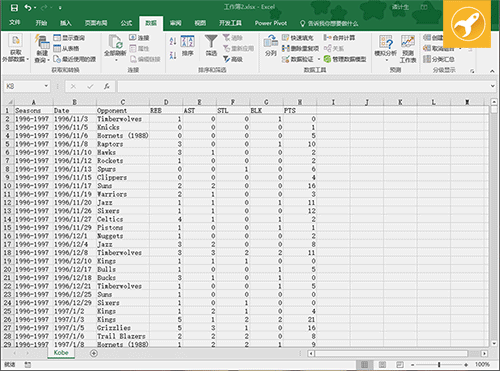
Step1:选中所有数据,对Opponent进行排序。(使用分类汇总功能前,必须对数据进行排序!)
Step2:点击“数据”标签中的“分类汇总”按钮。由于需要对Opponent这个字段下,场均得分进行统计,因此在“分类字段”选项下,选择Opponent,而在“选定汇总项”中勾选PTS。点击“确定”。
Step3:点击表格左上方标签“2”,则能看到我们所要的结果。
///数据透视表法///
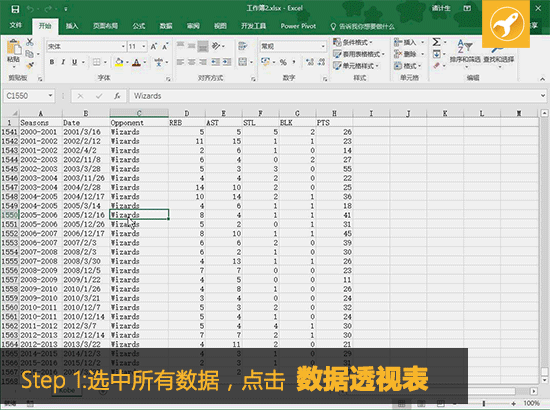
Step1:选中所有数据,点击“插入”功能区中的数据透视表,生成一个新的透视表。
Step2:按图所示,在行区域放入Opponent字段,值区域放入PTS字段。
Step3:由于默认值区域的字段为求和运算。因此,在PTS字段的任意位置,右键。值汇总依据选择平均值
///公式法///
Step1:选中C列,点击“数据”功能区中的高级筛选命令,选择“将筛选结果复制到其他位置”,勾选“选择不重复的记录”,并在“复制到”中输入一个单元格位置$K$2。这样就可以把所有球队名称复制到L列。
Step2:在单元格M2中,输入一下命令=AVERAGEIF($C$2:$C$1567,K3,$H$2:$H$1567)。这样就可以在原表格中找到所有C列为“Bucks”的数据,并对其L列的得分进行求平均计算。
Step3:利用填充柄进行填充。
提示!除了Averageif,单条件统计函数还有countif和sumif。
